Come formattare Android
In questo articolo ti spiego come formattare Android con la procedura per riportare il sistema alle impostazioni di fabbrica; è valida per qualsiasi dispositivo Smartphone, Tablet o Laptop con sistema operativo Android. Solitamente la formattazione diventa necessaria quando ci si appresta a vendere lo smartphone o si notano rallentamenti del dispositivo; oppure malfunzionamenti del sistema.
Avviso!
Prima di formattare Android (fai una copia completa di backup)! In questo modo puoi ripristinare il tutto in caso di necessità o trasferire dati e file anche su altri dispositivi Android in tuo possesso. Tutti i sistemi Android offrono la funzionalità di “cloud backup” con Google Drive; inoltre vi sono tante App per le copie di dati, scaricabili da Google Play.
Software per fare i Backup da PC
Se vogliamo procurarci una copia dei file di uno smartphone o di un Tablet Android con il PC prima di formattarlo; abbiamo bisogno del software per il backup.
- Huawei ha rilasciato “hi-suite“; questo software consente di sincronizzare lo smartphone con il PC per il backup, compatibile solo con Windows.
- Samsung mette a disposizione SmartSwitch disponibile sistemi Windows e Mac; per fare il backup di tutti i dati presenti sul telefono.
- HTC per sincronizzare e salvare i dati sul computer usa HTC Sync Manager compatibile sia con Windows che con Mac.
- LG; il software per il backup di questo produttore è LG PC Suite; compatibile solo con Windows.
- Sony per creare copie dati da PC dei file sul telefono dispone di Sony PC Companion; compatibile solo con Windows.
- Motorola mette a disposizione Motorola Device Manager che consente di fare il backup dei dispositivi dal PC; disponibile per Windows e Mac.
Redmi e Xiaomi al momento non rilasciano software per il Backup ma puoi proseguire manualmente o su Xiaomi Cloud e Google Drive.
Fare il Backup con Google Drive
La procedura di backup per salvare file e impostazioni nel cloud per i device con sistema Android “online” con Google Drive è la seguente:
- Collega il telefono ad internet in WiFi. Dal display cerca l’ icona a forma di ruota dentata e poi fai pressione con il dito per aprire il menu impostazioni.
- Scorri le opzioni dalla schermata che hai aperto fino a trovare la voce Account e poi selezionala con il dito; nella scheda che si apre clicca su Aggiungi account.
- Tra le opzioni seleziona la voce Google e nella nuova schermata ti verrà chiesto di inserire: il tuo indirizzo e-mail o il tuo numero di telefono. In caso tu non avessi già creato in precedenza un account; Google ti chiederà di crearlo.
- Inserito l’ indirizzo e-mail o il numero di telefono Google chiederà di inserire la Password per il backup; poi clicca su Avanti.
- Prendi visione dei termini di servizio e le norme sulla privacy e clicca su Accetta per terminare le operazioni.
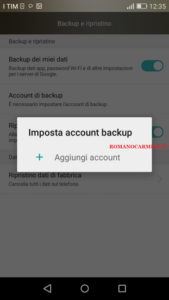
Come formattare Android
Creata una copia di backup su Google Cloud o sul PC per tenere sicurezza dati file e impostazioni andiamo avanti e vediamo come formattare Android. Ricorda che formattando il dispositivo cancellerai tutti i file, le App scaricate e configurazioni, riportando il dispositivo allo stato di fabbrica; nonostante ciò se devi vendere lo smartphone, ti consiglio di effettuare il Wiping, in modo da rendere irrecuperabili i dati eliminati anche con software avanzati.
- Procedi andando nelle impostazioni tramite l’ icona a forma di ruota dentata presente sul display.
- Tra le applicazioni installate sul device seleziona la voce Backup e Ripristino e poi Ripristino dati di fabbrica.
- Adesso digita il PIN di sblocco del dispositivo; pigia su Ripristina telefono e poi Cancella tutto per avviare la formattazione della memoria interna.
Formattare Smartphone Android e la scheda esterna?
La procedura per formattare uno Smartphone Android include anche la possibilità di eliminare i file dalla memoria espandibile; nel momento in cuoi si avvia la procedura il sistema dovrebbe rilevarla in automatico e consentirti di cancellare anche il contenuto della micro-SD.
- Seleziona con il dito la voce relativa per l’ eliminazione; se il sistema non rileva automaticamente la scheda apri il menu impostazioni.
- A seconda della versione di Android vai su (Memoria o Archiviazione) e poi USB;
- Infine su Scheda SD premi sul pulsante in alto alla voce Formatta come memoria portatile o Formatta in base al sistema Android.
Dopo questo ultimo passaggio la memoria espandibile se impostata come primaria bisogna che sia reimpostata come tale! Di fatto in caso di un nuovo utilizzo “dopo aver formattato Android”; altrimenti il sistema la rileverà come secondaria.
Conclusioni
Avviato il ripristino alle impostazioni di fabbrica dello smartphone bisogna aspettare affinché la procedura di formattazione su Android sia terminata; durante questa operazione, sullo schermo del dispositivo dovrebbe apparire il logo del robottino verde sullo sfondo e delle scritte in lingua inglese che si susseguono in modo sequenziale; niente paura si sta solo riconfigurando il sistema. Bene ora sai come formattare Android e riportarlo alle impostazioni di fabbrica per ogni tipo di dispositivo.
